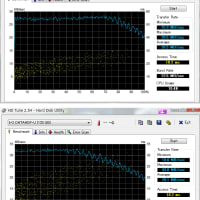さっきのエントリの続き。
PyInstallerを使ってWindows用の実行形式を作り、アイコンも付けたい。
というわけで、ごそごそ調べてみました。
(1) pywin32のインストール。
これがインストールされてないと(PyInstallerのエラーメッセージは地味でわかりにくいのですが)アイコンを付けられないようです。
http://starship.python.net/crew/mhammond/win32/
から、pywin32(Python for Windows Extensions)をダウンロード。
インストーラーはexeなので、(Vistaの場合は管理者として)実行してください。
(2) PyInstallerのインストール
山本隆さんのブログにわかりやすいまとめが。
http://www.gesource.jp/weblog/archives/2005/10/pyinstaller_python_windows_exe.html
要は、pyinstallerのアーカイブをダウンロードし展開して、出てきたConfigre.pyを実行すればOKです。
(3) pyスクリプトをexeに変換。アイコン付きで。
コマンドラインから、
Makespec.py --icon=ほげアイコン.ico ほげスクリプト.py
とやると、「ほげスクリプト.spec」というファイルができます。その後、
Build.py ほげスクリプト.spec
とします。
めでたくアイコン付きのexeのできあがり。
PyInstallerを使ってWindows用の実行形式を作り、アイコンも付けたい。
というわけで、ごそごそ調べてみました。
(1) pywin32のインストール。
これがインストールされてないと(PyInstallerのエラーメッセージは地味でわかりにくいのですが)アイコンを付けられないようです。
http://starship.python.net/crew/mhammond/win32/
から、pywin32(Python for Windows Extensions)をダウンロード。
インストーラーはexeなので、(Vistaの場合は管理者として)実行してください。
(2) PyInstallerのインストール
山本隆さんのブログにわかりやすいまとめが。
http://www.gesource.jp/weblog/archives/2005/10/pyinstaller_python_windows_exe.html
要は、pyinstallerのアーカイブをダウンロードし展開して、出てきたConfigre.pyを実行すればOKです。
(3) pyスクリプトをexeに変換。アイコン付きで。
コマンドラインから、
Makespec.py --icon=ほげアイコン.ico ほげスクリプト.py
とやると、「ほげスクリプト.spec」というファイルができます。その後、
Build.py ほげスクリプト.spec
とします。
めでたくアイコン付きのexeのできあがり。